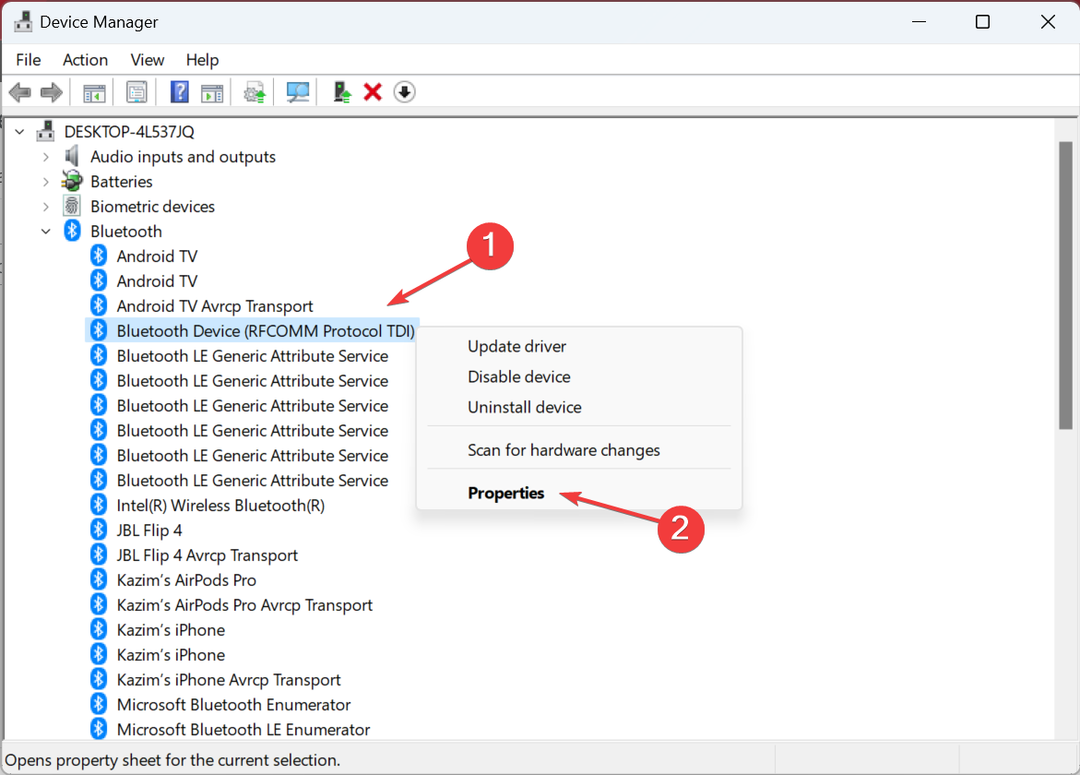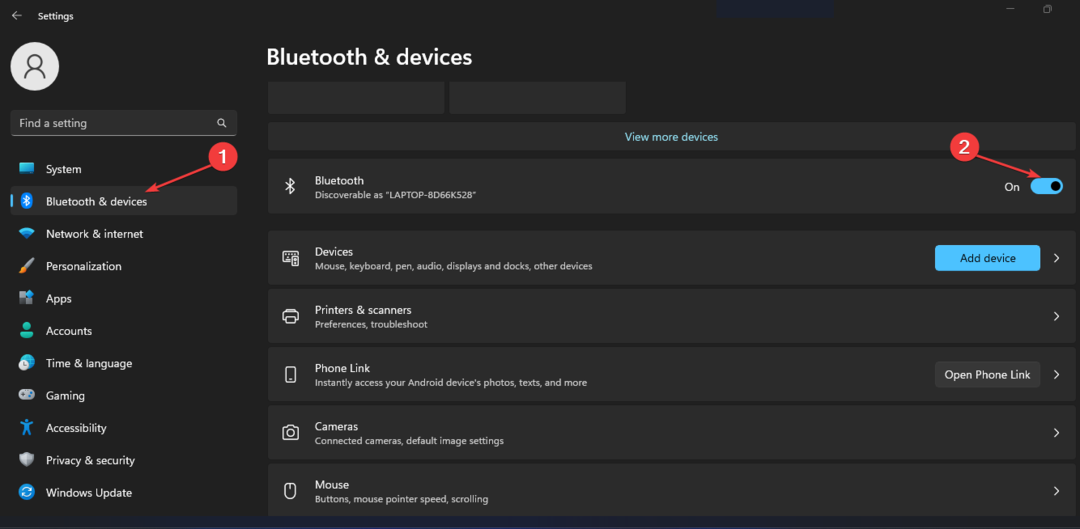Přeinstalujte ovladače nebo zkuste zkontrolovat počítač na přítomnost virů nebo malwaru
- BTServer.exe je soubor související s ovladačem Realtek Bluetooth, který často způsobuje více problémů, zejména ve Windows 10.
- Zabraňuje vám používat Bluetooth na vašem PC, což způsobuje problémy s připojením.
- Můžete zkusit spustit nástroj pro odstraňování problémů s Bluetooth nebo zkusit opravit poškozené systémové soubory.
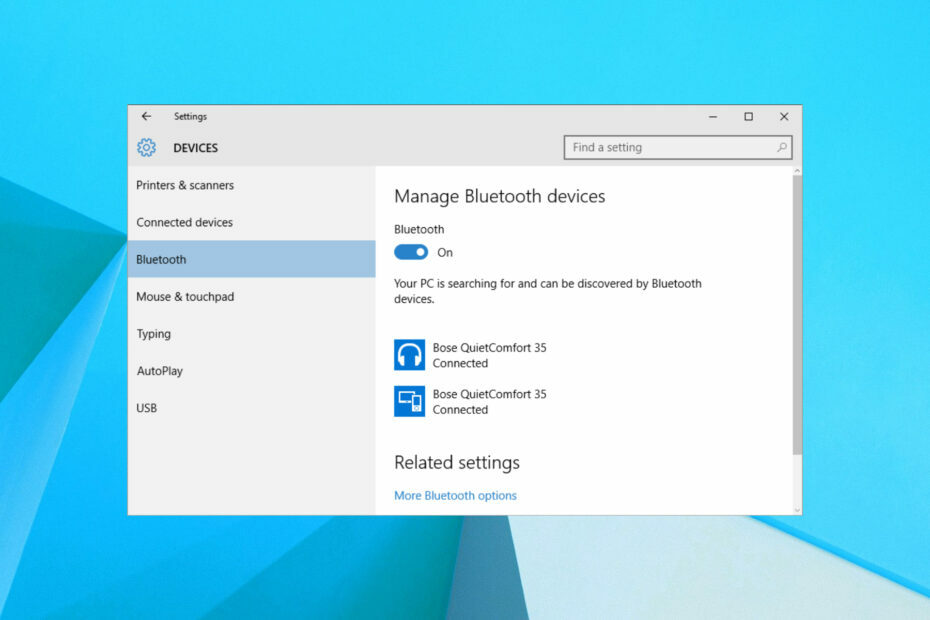
XINSTALUJTE KLIKNUTÍM NA STAŽENÍ SOUBORU
- Stáhněte si Restoro PC Repair Tool který přichází s patentovanými technologiemi (patent k dispozici tady).
- Klikněte Začni skenovat najít problémy se systémem Windows, které by mohly způsobovat problémy s počítačem.
- Klikněte Opravit vše opravit problémy ovlivňující zabezpečení a výkon vašeho počítače.
- Restoro byl stažen uživatelem 0 čtenáři tento měsíc.
Chyba BTServer.exe je chyba, se kterou se většinou setkávají uživatelé Windows 10. Uživatelé Windows 11 se však s touto chybou také mnohokrát setkali.
Chyba BTServer.exe se objeví při spouštění systému nebo aplikace a jedná se o problém spojené s Bluetooth software na vašem PC. Zde je úplná chybová zpráva:
BTServer.exe – ŠPATNÝ OBRÁZEK C: \ Program Files (x86) \ Realtek \ Realtek Bluetooth \ obexpf.dll není navržen pro spuštění v systému Windows nebo obsahuje chybu. Zkuste znovu nainstalovat program pomocí původního instalačního média nebo se obraťte na správce systému nebo dodavatele softwaru s žádostí o podporu. Chybový stav 0xc0000020
Co je BTServer.exe a proč se mi na počítači se systémem Windows zobrazuje tato chyba?
BTServer.exe je soubor spojený s Realtek Bluetooth od Realtek. Jedná se o konfigurační nástroj pro zařízení Bluetooth, který umožňuje uživateli spravovat připojení a nastavení zabezpečení připojeného adaptéru Realtek Bluetooth.
Může existovat několik důvodů, proč čelíte chybě BTServer.exe na počítači se systémem Windows. Po nějakém výzkumu jsme odvodili seznam některých nejčastějších důvodů, které by mohly vyvolat tuto chybu:
- Váš počítač je napaden virem: Virus nebo malware může způsobit nejrůznější škody na vašem počítači. Takové problémy jsou nejčastější vedlejší účinky počítače infikovaného virem.
- Ovladač Bluetooth byl omylem smazán: Je pravděpodobné, že se jedná o program třetí strany, nebo jste jej omylem našli odebral ovladač Bluetooth z vašeho PC.
- Ovladač Bluetooth je poškozený: Je pravděpodobné, že ovladač Bluetooth je zastaralý nebo se kvůli tomu poškodil dostáváte chybu BTServer.exe.
- Služba Bluetooth nemusí být spuštěna: Programy třetích stran často předběhnou systémová nastavení a deaktivují základní služby.
Jak mohu opravit chybu BTServer.exe na svém počítači se systémem Windows?
Zde je několik věcí, které bychom vám doporučili udělat, než použijete pokročilá řešení k vyřešení chyby BTServer.exe:
- Běžné softwarové závady nebo chyby lze snadno vyřešit jednoduchým restartováním počítače. Zde je to, co dělat, pokud počítač se nerestartuje.
- Zkontrolujte, zda jste nainstalovali nejnovější aktualizace systému Windows nebo ne. Tím je zajištěno, že chyby z předchozí verze budou opraveny.
- Aktualizujte ovladač Bluetooth podle kroků uvedených v naší příručce jak aktualizovat ovladač ve Windows 11.
Nyní se podíváme na pokročilá řešení a pokusíme se vyřešit daný problém.
1. Znovu nainstalujte ovladač Realtek Bluetooth
- zmáčkni Vyhrát + X klávesami na klávesnici otevřete Kontextová nabídka.
- Vybrat Správce zařízení ze seznamu.
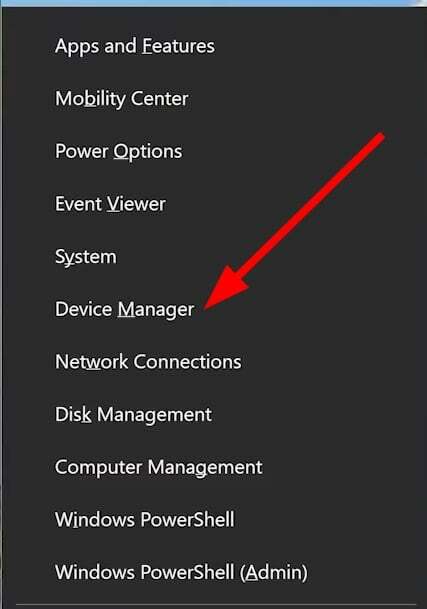
- Rozbalte Bluetooth Jídelní lístek.
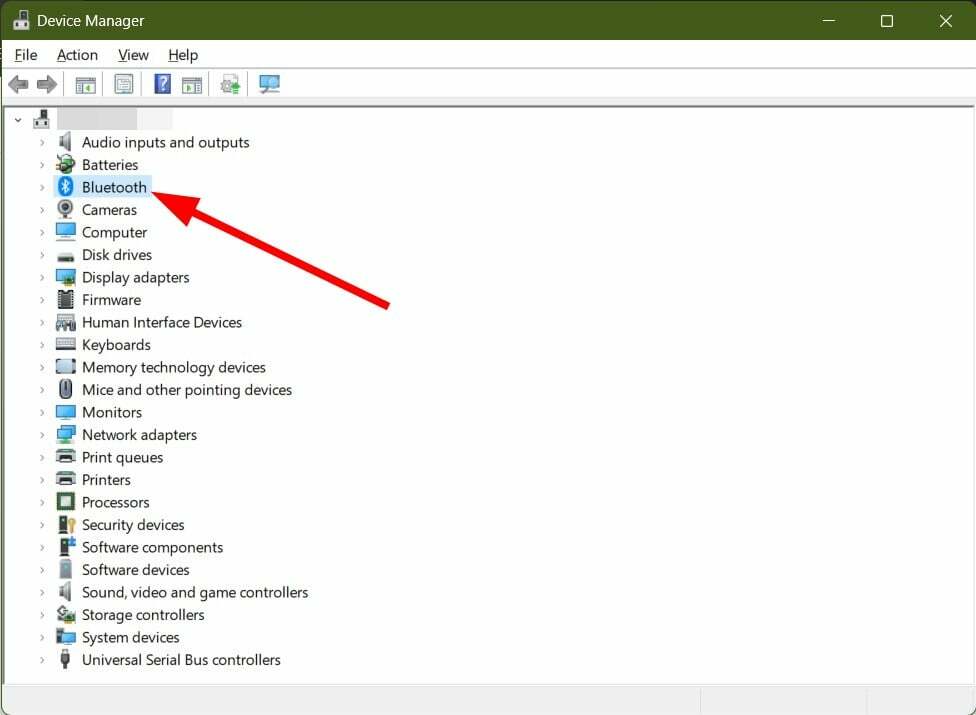
- Klepněte pravým tlačítkem myši na Realtek Bluetooth ovladač a vyberte Odinstalujte zařízení volba.
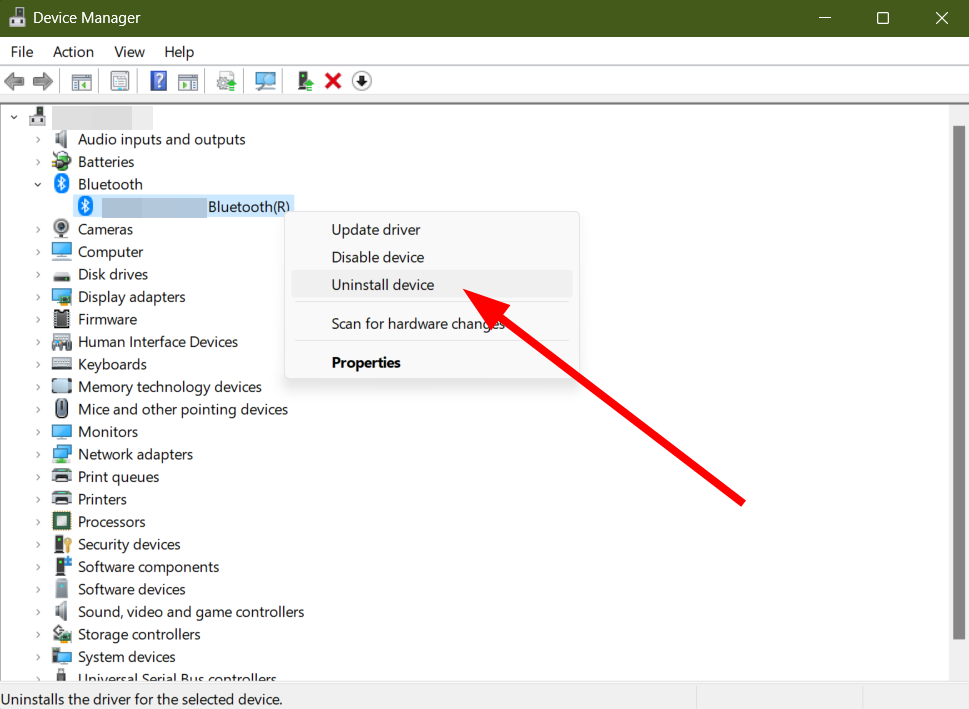
- Postupujte podle pokynů na obrazovce úplně odinstalovat zařízení z vašeho PC.
- Restartujte váš počítač.
- Jakmile se počítač spustí, váš systém se spustí automaticky nainstalovat ovladač Bluetooth.
Toto řešení navrhl jeden uživatel. V případě, že váš počítač automaticky nepřeinstaluje ovladač Bluetooth, měli byste použít vyhrazený nástroj známý jako DriverFix.
Tip odborníka:
SPONZOROVÁNO
Některé problémy s PC je těžké řešit, zejména pokud jde o poškozená úložiště nebo chybějící soubory Windows. Pokud máte potíže s opravou chyby, váš systém může být částečně rozbitý.
Doporučujeme nainstalovat Restoro, nástroj, který prohledá váš stroj a zjistí, v čem je chyba.
Klikněte zde stáhnout a začít opravovat.
DriverFix vyhledá ve vašem počítači chybějící nebo poškozené ovladače a vyzve vás k jejich instalaci. Tímto způsobem získáte kompatibilní ovladač pro váš počítač. Mezi další funkce tohoto nástroje patří také možnost naplánovat prověřování a dokonce vytvořit zálohy ovladačů pro případ, že se věci vyvinou na jih.

DriverFix
Získejte správné verze ovladačů pro váš počítač během okamžiku a zkuste použít DriverFix.2. Spusťte Poradce při potížích s Bluetooth
- lis Vyhrát + já otevřít Nastavení aplikace.
- Vybrat Aktualizace a zabezpečení.

- Klikněte Odstraňte problémy v levém panelu.

- Vybrat Další nástroje pro odstraňování problémů volba.

- Vybrat Bluetooth.
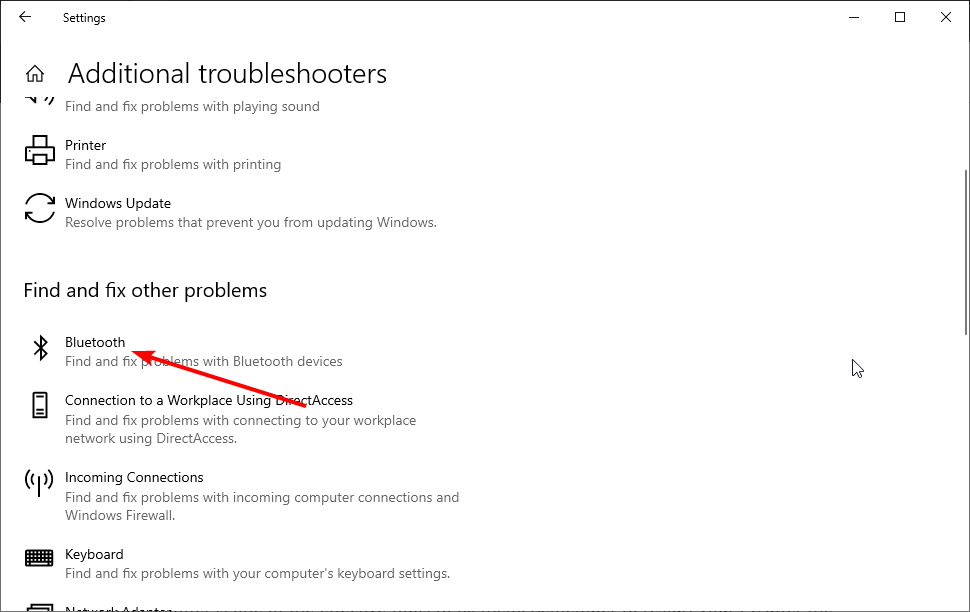
- Klikněte na Spusťte nástroj pro odstraňování problémů knoflík.
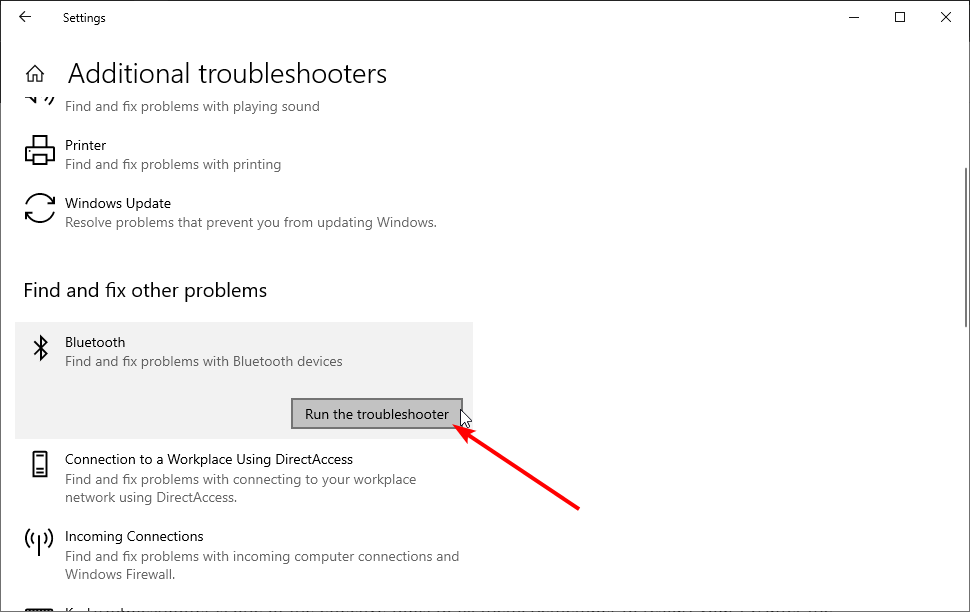
- Dokončete proces podle pokynů na obrazovce.
- Restartujte tvůj počítač.
- Onedrive vs Dropbox: Který je pro vás v roce 2023 lepší?
- Co je Twdsuilaunch.exe a měli byste jej odstranit?
- Cdpsvc: Co to je a měli byste to zakázat?
3. Spusťte příkazy SFC Scan a DISM
- Otevři Start Jídelní lístek.
- Běh Příkazový řádek jako správce.
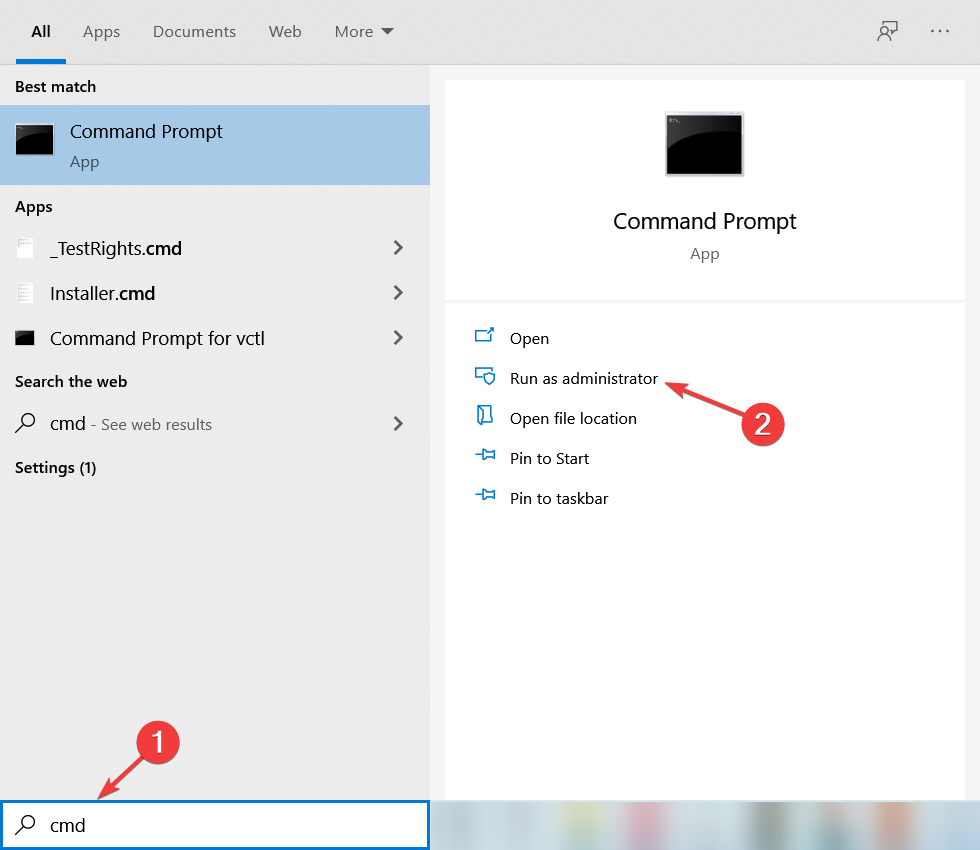
- Zadejte níže uvedený příkaz a stiskněte Vstupte.
sfc /scannow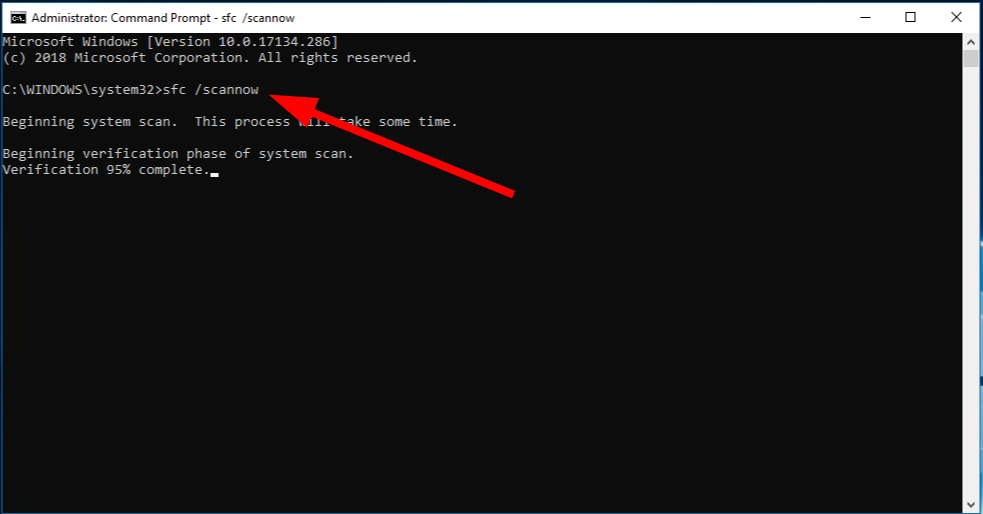
- Po dokončení procesu zadejte níže uvedený příkaz a stiskněte Vstupte.
DISM /Online /Cleanup-Image /RestoreHealth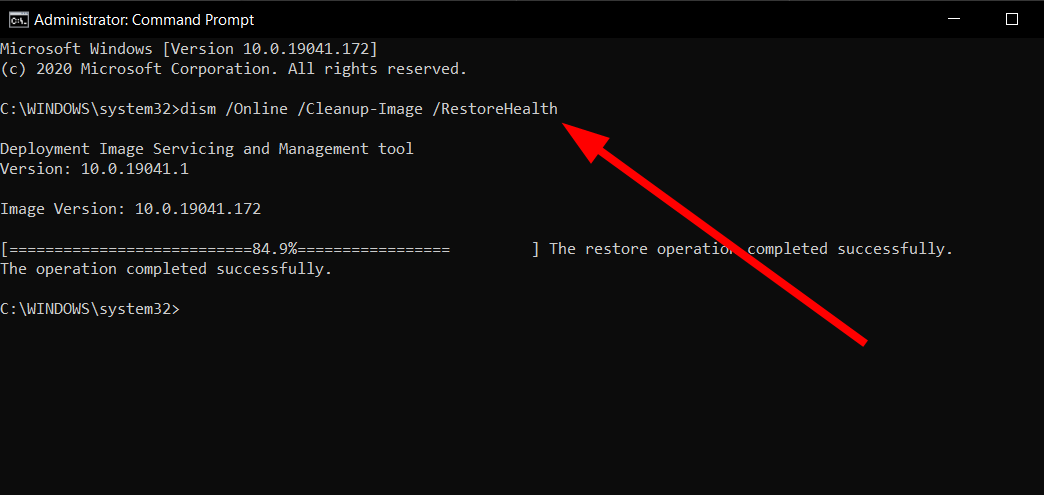
Systém Windows je dodáván s vestavěnými nástroji SFC Scan a DISM, které vám pomohou skenovat poškozené systémové soubory nebo nahradit ty chybějící.
Lze je ovládat jednoduchým příkazem a pro bezpečné provádění příkazů můžete postupovat podle výše uvedených kroků.
4. Prohledejte počítač na přítomnost virů
- Otevři Start Jídelní lístek.
- Typ Windows Defender a otevřete jej.

- Klikněte na Ochrana před viry a hrozbami možnost z levého panelu.
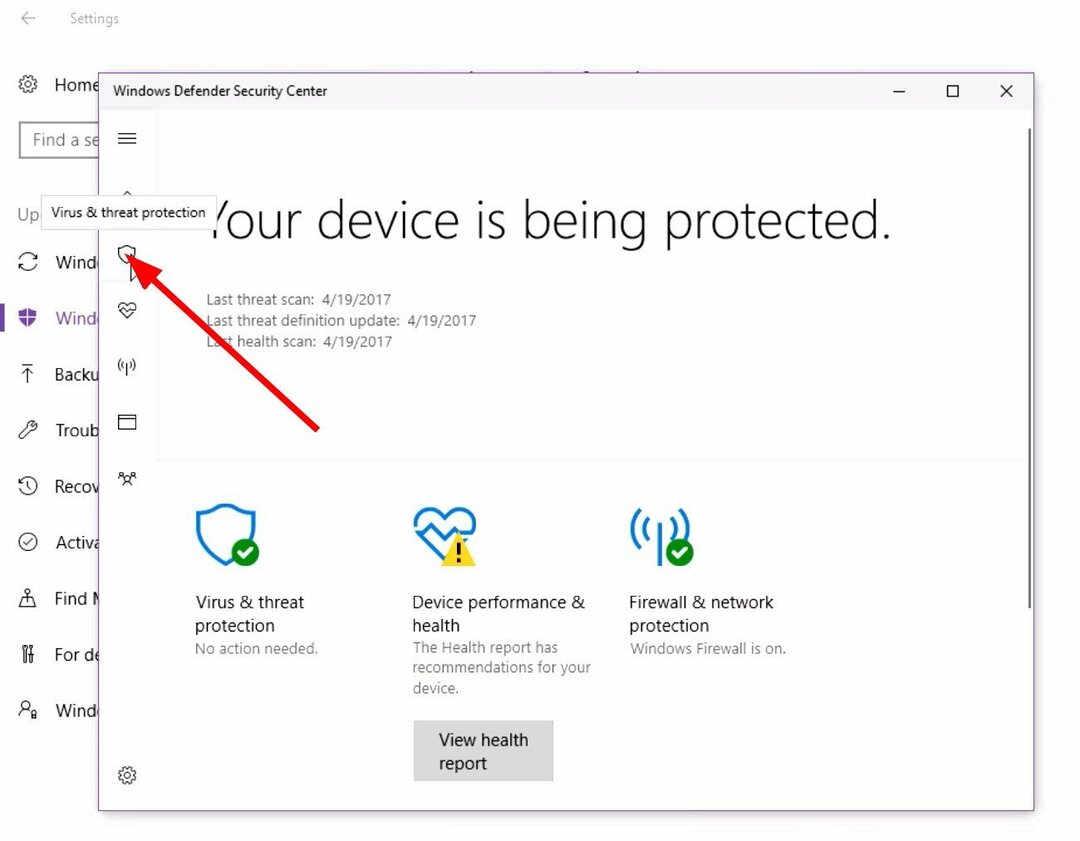
- Udeř Rychlá kontrola knoflík. Tím se zahájí skenování počítače na přítomnost virů nebo malwaru a v případě zjištění vás vyzve k provedení opatření k jejich odstranění.
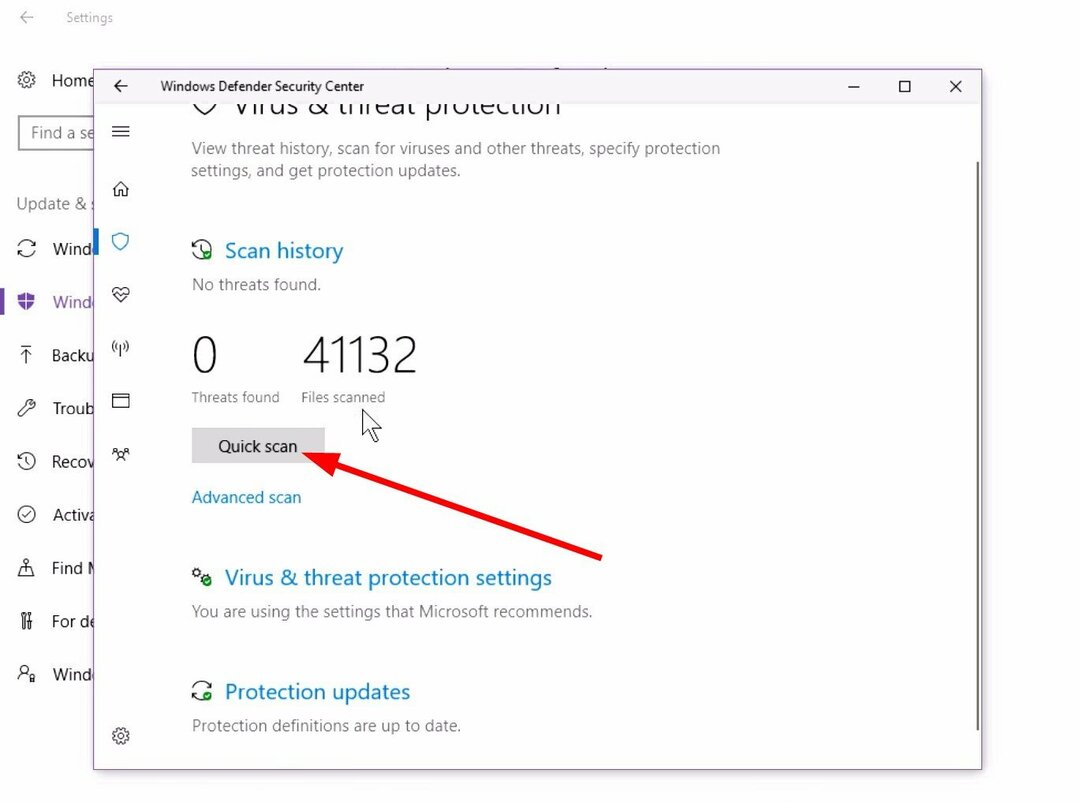
- Pokud stisknete tlačítko Pokročilé skenování možnost, zobrazí se vám další tři možnosti. Odtud můžete pokračovat Úplné skenování která zahájí hloubkovou kontrolu vašeho PC.
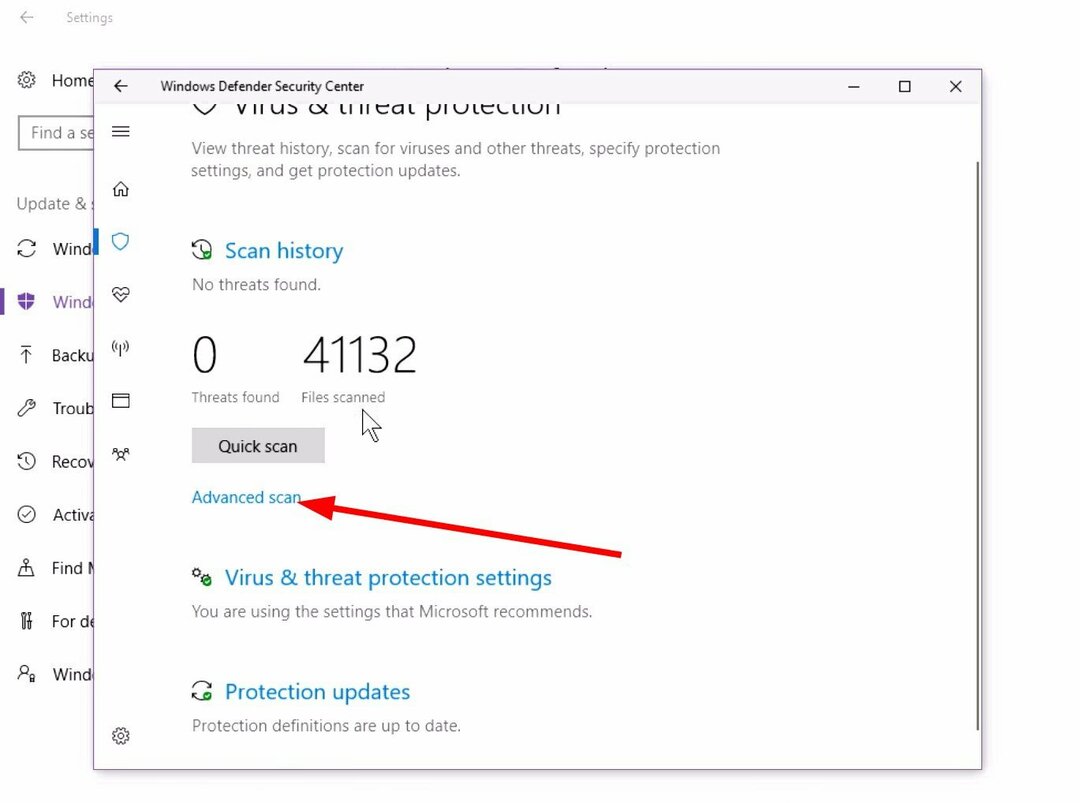
Zatímco výše uvedené využívá vestavěný antivirový nástroj Windows Defender, často se zjistí, že není tak účinný při detekci moderních virů nebo malwaru.
V takovém případě vám doporučujeme použít antivirový nástroj třetí strany. Pokud si nejste jisti, který z nich si vybrat, můžete se podívat na našeho průvodce, který uvádí některé z nich nejlepší antivirový software pro Windows 10 a 11.
To je od nás v tomto průvodci. Pokud nic nefunguje, doporučujeme vám resetujte počítač se systémem Windows 10. Pokud si nejste jisti, jak to udělat, můžete se obrátit na našeho průvodce.
Pokud se potýkáte s problémy se Správcem zvuku Realtek HD, můžete se podívat na našeho průvodce, který vám to pomůže vám pomůže opravit a přeinstalovat ovladače.
To je od nás v tomto průvodci. Dejte nám vědět v komentářích níže, které z výše uvedených řešení vám pomohlo opravit chybu BTServer.exe nebo ne.
Stále máte problémy? Opravte je pomocí tohoto nástroje:
SPONZOROVÁNO
Pokud výše uvedené rady váš problém nevyřešily, váš počítač může mít hlubší problémy se systémem Windows. Doporučujeme stažení tohoto nástroje pro opravu počítače (hodnoceno jako skvělé na TrustPilot.com), abyste je mohli snadno řešit. Po instalaci stačí kliknout na Začni skenovat tlačítko a poté stiskněte Opravit vše.
![Jak opravit problémy Intel Dual Band Wireless-AC [3160, 3165, 8260]](/f/bd081a4768de786fd2d2dd2c899897b7.png?width=300&height=460)